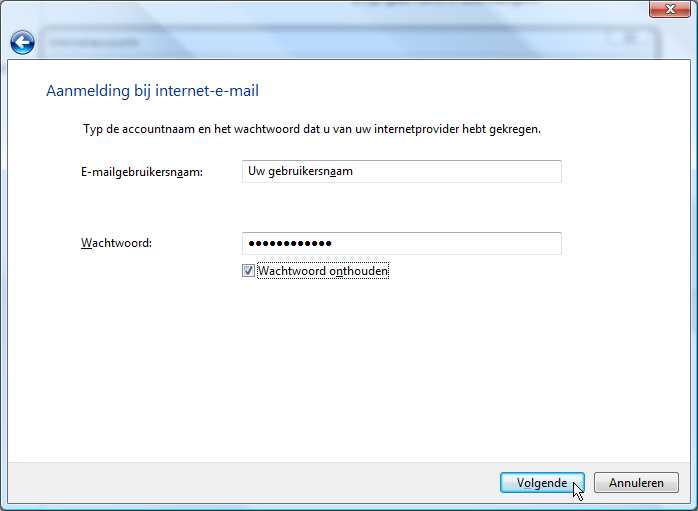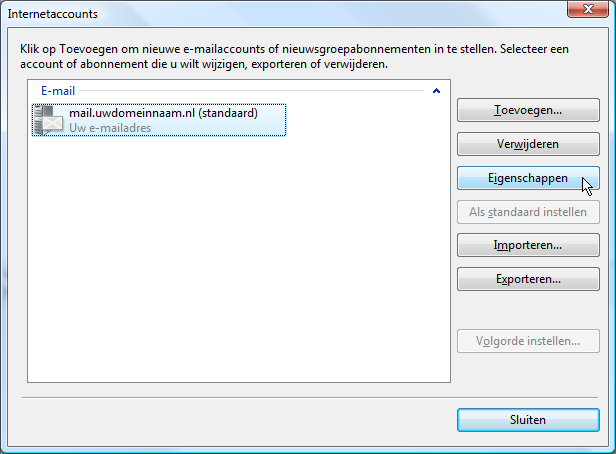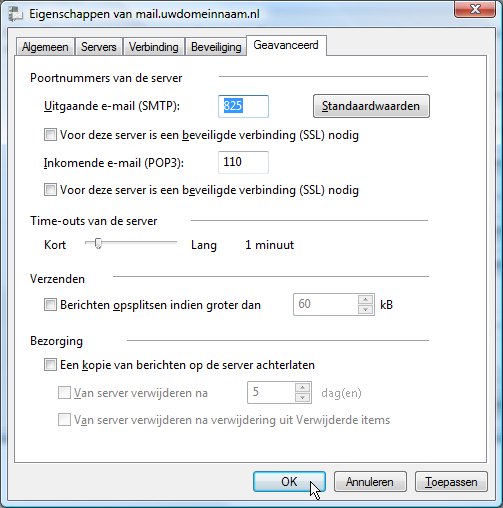Om uw e-mail in te stellen in Windows Mail dient u de volgende stappen te volgen. Houdt u a.u.b. de benodigde e-mail gegevens bij de hand. Deze gegevens heeft u nodig voor het instellen van uw e-mail.
Om uw e-mail in te stellen in Windows Mail dient u de volgende stappen te volgen. Houdt u a.u.b. de benodigde e-mail gegevens bij de hand. Deze gegevens heeft u nodig voor het instellen van uw e-mail.
1. Klik na het openen van Windows Mail boven in de menubalk op "Extra" en vervolgens op "Accounts..".

2. Klik op de button "Toevoegen".

3. Selecteer de optie "E-mail account" en klik op de button "Volgende ".
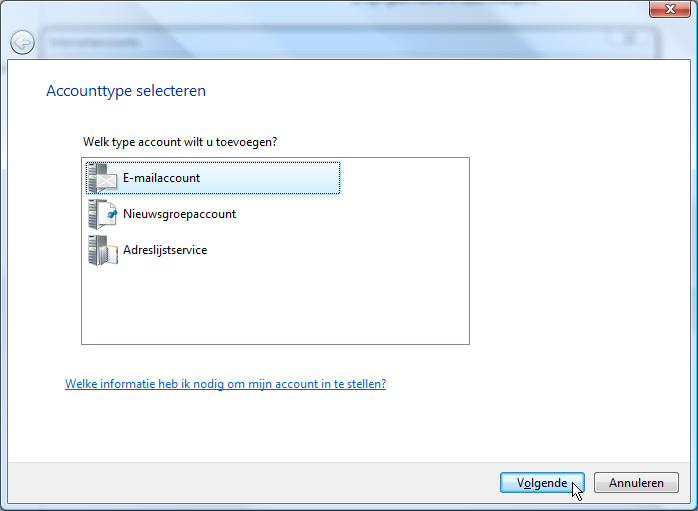
4. Voer de naam in die zichtbaar is voor diegene die de e-mail ontvangt en klik op de button "Volgende".
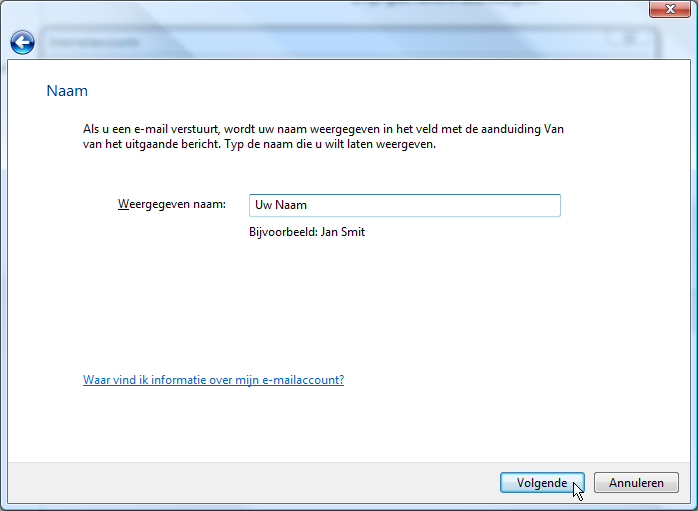
5. Voer uw e-mailadres in. Bijvoorbeeld: naam@mijndomein.nl en klik op de button "Volgende".
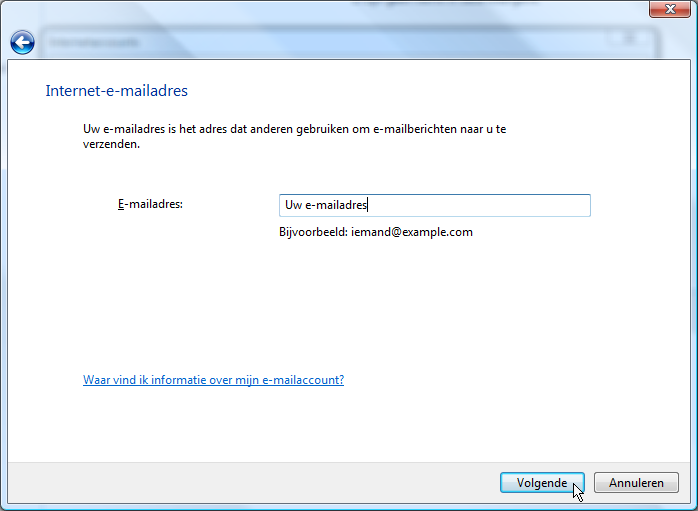
6. Kies het inkomende server type: "POP3". Type de servernaam in voor inkomende- en uitgaande e-mail (mail.uwdomeinnaam.extentie). Vink het vakje "Uitgaande server vereist verificatie" aan. Klik op de button "Volgende".
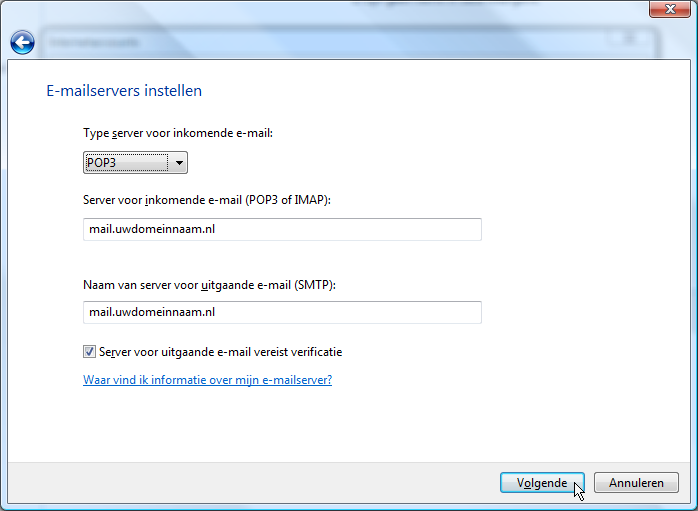
7. Voer de gebruikersnaam en wachtwoord in, welke u terug kunt vinden binnen uw SATserver account onder het tabblad "E-mail" -> "E-mail Accounts" en klik op de button "Volgende".
8. Klik op de button "Voltooien" om de instellingen op te slaan.

9. In het account overzicht selecteert u de zojuist aangemaakt account. Klik vervolgens op de button "Eigenschappen".
10. Klik op het tabblad "Geavanceerd". De uitgaande mail (SMTP) dient op poort 825 te staan. Inkomende e-mail (POP3) op poort 110. Let op! SSL moet niet aangevinkt zijn.
9. Klik op "OK".
Gefeliciteerd, u heeft nu uw e-mailaccount ingesteld in Windows Mail.